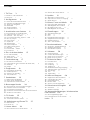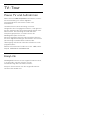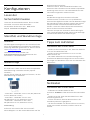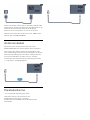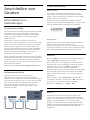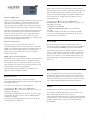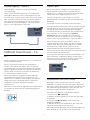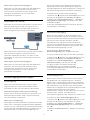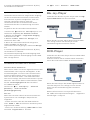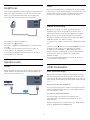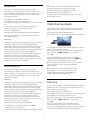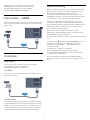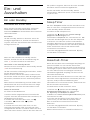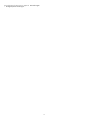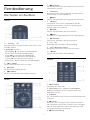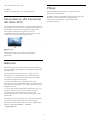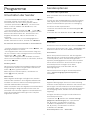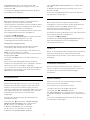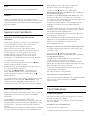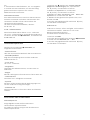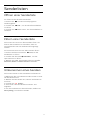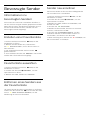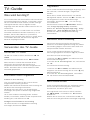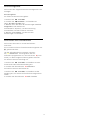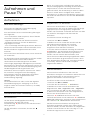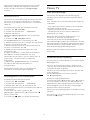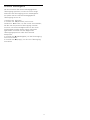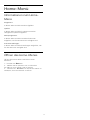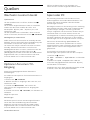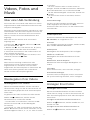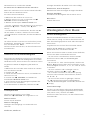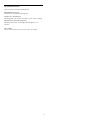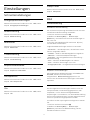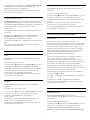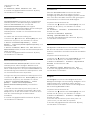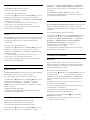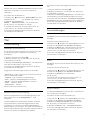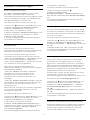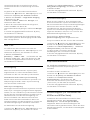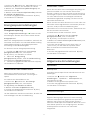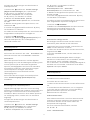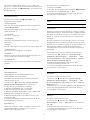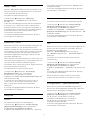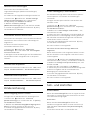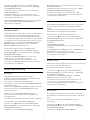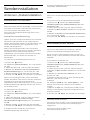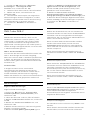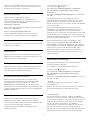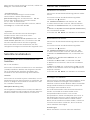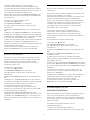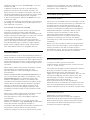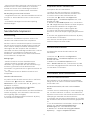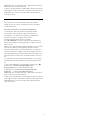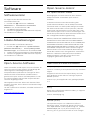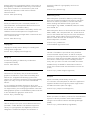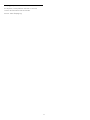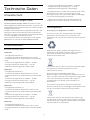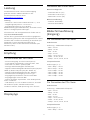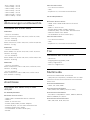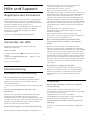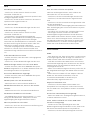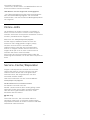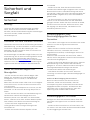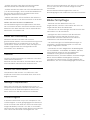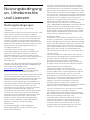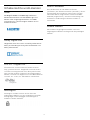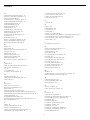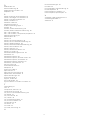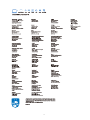Philips 32PFS4131/12 Benutzerhandbuch
- Kategorie
- LED-Fernseher
- Typ
- Benutzerhandbuch
Dieses Handbuch eignet sich auch für

Register your product and get support at
4131 series
www.philips.com/welcome
Benutzerhandbuch
32PFS4131
43PFS4131
49PFS4131

Inhalt
1 TV-Tour 3
1.1 Pause TV und Aufnahmen 3
1.2 EasyLink 3
2 Konfigurieren 4
2.1 Lesen der Sicherheitshinweise 4
2.2 Standfuß und Wandmontage 4
2.3 Tipps zum Aufstellen 4
2.4 Netzkabel 4
2.5 Antennenkabel 5
2.6 Parabolantenne 5
3 Anschließen von Geräten 6
3.1 Informationen zu Verbindungen 6
3.2 CAM mit Smart Card – CI+ 8
3.3 Receiver – Set-Top-Box 9
3.4 Home Entertainment-System – HES 9
3.5 Blu-ray-Player 11
3.6 DVD-Player 11
3.7 Kopfhörer 11
3.8 Spielkonsole 12
3.9 USB-Festplatte 12
3.10 USB-Flashlaufwerk 13
3.11 Kamera 13
3.12 Camcorder – HDMI 14
3.13 Computer 14
4 Ein- und Ausschalten 15
4.1 Ein oder Standby 15
4.2 Sleep Timer 15
4.3 Ausschalt-Timer 15
5 Fernbedienung 17
5.1 Die Tasten im Überblick 17
5.2 Infrarotsensor (für Fernseher der Serie 4131) 18
5.3 Batterien 18
5.4 Pflege 18
6 Programme 19
6.1 Umschalten der Sender 19
6.2 Senderoptionen 19
6.3 Sperren von Sendern 21
6.4 Text/Videotext 21
7 Senderlisten 23
7.1 Öffnen einer Senderliste 23
7.2 Filtern einer Senderliste 23
7.3 Umbenennen eines Senders 23
8 Bevorzugte Sender 24
8.1 Informationen zu bevorzugten Sendern 24
8.2 Erstellen einer Favoritenliste 24
8.3 Favoritenliste auswählen 24
8.4 Entfernen eines Senders aus der Favoritenliste
24
8.5 Sender neu anordnen 24
9 TV-Guide 25
9.1 Was wird benötigt? 25
9.2 Verwenden des TV-Guide 25
10 Aufnehmen und Pause TV 27
10.1 Aufnehmen 27
10.2 Pause TV 28
11 Home-Menü 30
11.1 Informationen zum Home-Menü 30
11.2 Öffnen des Home-Menüs 30
12 Quellen 31
12.1 Wechseln zu einem Gerät 31
12.2 Optionen für einen TV-Eingang 31
12.3 Spiel oder PC 31
13 Videos, Fotos und Musik 32
13.1 Über eine USB-Verbindung 32
13.2 Wiedergeben Ihrer Videos 32
13.3 Anzeigen Ihrer Fotos 32
13.4 Wiedergeben Ihrer Musik 33
14 Einstellungen 35
14.1 Schnelleinstellungen 35
14.2 Bild 35
14.3 Ton 39
14.4 Energiespareinstellungen 42
14.5 Allgemeine Einstellungen 42
14.6 Kindersicherung 46
14.7 Seh- und Hörhilfen 46
15 Senderinstallation 49
15.1 Antennen-/Kabelinstallation 49
15.2 Satelliteninstallation 52
15.3 Senderliste kopieren 56
16 Software 58
16.1 Softwareversion 58
16.2 Lokale Aktualisierungen 58
16.3 Open-Source-Software 58
16.4 Open-Source-Lizenz 58
17 Technische Daten 61
17.1 Umweltschutz 61
17.2 Leistung 61
17.3 Empfang 62
17.4 Displaytyp 62
17.5 Bildschirmauflösung (Eingang) 62
17.6 Abmessungen und Gewichte 63
17.7 Anschlüsse 63
17.8 Ton 63
17.9 Multimedia 63
18 Hilfe und Support 64
18.1 Registrieren des Fernsehers 64
18.2 Verwenden der Hilfe 64
18.3 Fehlerbehebung 64
18.4 Online-Hilfe 66
18.5 Service-Center/Reparatur 66
19 Sicherheit und Sorgfalt 67
19.1 Sicherheit 67
19.2 Bildschirmpflege 68
20 Nutzungsbedingungen, Urheberrechte
und Lizenzen 69
20.1 Nutzungsbedingungen 69
20.2 Urheberrechte und Lizenzen 69
Index 71
2

1
TV-Tour
1.1
Pause TV und Aufnahmen
Wenn Sie eine USB-Festplatte anschließen, können
Sie eine Sendung von einem digitalen
Fernsehprogramm zeitversetzt sehen und
aufnehmen.
Unterbrechen Sie eine Sendung, um einen
dringenden Anruf entgegenzunehmen, oder gönnen
Sie sich während der Sportübertragung einfach eine
kleine Pause. Die Sendung wird auf der USB-
Festplatte gespeichert, und Sie können die
Wiedergabe später fortsetzen.
Mit einer angeschlossenen USB-Festplatte können
Sie auch digitale Sendungen aufnehmen. Sie können
die Sendung entweder direkt während der
Übertragung aufnehmen oder die Aufnahme vorab
programmieren.
Weitere Informationen finden Sie in der Hilfe, siehe
Kapitel Aufnehmen und Pause TV.
1.2
EasyLink
Mit EasyLink können Sie ein angeschlossenes Gerät,
z. B. einen Blu-ray Disc-Player, mit der
Fernbedienung des Fernsehers steuern.
EasyLink kommuniziert mit den angeschlossenen
Geräten über HDMI-CEC.
3

2
Konfigurieren
2.1
Lesen der
Sicherheitshinweise
Lesen Sie die Sicherheitshinweise, bevor Sie den
Fernseher zum ersten Mal verwenden.
Die Hinweise finden Sie in der Hilfe, siehe
Kapitel Sicherheit und Sorgfalt.
2.2
Standfuß und Wandmontage
Standfuß
Die Montageanweisungen für den Standfuß finden
Sie in der mitgelieferten Kurzanleitung. Falls diese
Anleitung abhanden gekommen ist, können Sie sie
unter www.philips.com herunterladen.
Geben Sie zum Herunterladen der
Schnellstartanleitung die Modellnummer des
Fernsehers in das Suchfeld ein.
Wandmontage
Fernseher der 4131er-Serie
Ihr Gerät kann zudem mit einer VESA-kompatiblen
Wandhalterung verwendet werden (separat
erhältlich).
Nutzen Sie die folgende VESA-Information, um die
Wandhalterung zu erwerben: . .
- 32Pxx4131 - VESA MIS-F 100 x 100, M4 (Minimum
10 mm, Maximum 14 mm)
- 43Pxx4131 - VESA MIS-F 200 x 200,
M6 (Minimum 10 mm, Maximum 15 mm)
- 49Pxx4131 - VESA MIS-F 400 x 200,
M6 (Minimum 10 mm, Maximum 15 mm)
Vorbereitung
Entfernen Sie zunächst die vier Kunststoff-
Schraubkappen von den Gewindebuchsen auf der
Rückseite des Fernsehers.
Stellen Sie sicher, dass die Metallschrauben zum
Montieren des Fernsehers an der VESA-kompatiblen
Halterung etwa 10 mm in die Gewindebuchsen des
Fernsehers eingedreht werden können.
Vorsicht
Die Wandmontage des Fernsehers erfordert
Fachkenntnisse und sollte nur von qualifiziertem
Personal durchgeführt werden. Bei der Wandmontage
des Fernsehers sollten die dem Gewicht des Geräts
entsprechenden Sicherheitsstandards beachtet
werden. Lesen Sie zudem die Sicherheitshinweise,
bevor Sie den Fernseher aufstellen.
TP Vision Europe B.V. übernimmt keine Haftung für
eine unsachgemäße Montage oder aus der Montage
resultierende Unfälle oder Verletzungen.
2.3
Tipps zum Aufstellen
Fernseher der 4131er-Serie
- Stellen Sie den Fernseher so auf, dass kein direktes
Licht auf den Bildschirm fällt.
- Stellen Sie den Fernseher bis zu 15 cm von der
Wand entfernt auf.
- Der ideale Abstand zum Fernseher beträgt das
Dreifache der Bildschirmdiagonale. Im Sitzen sollten
Ihre Augen auf derselben Höhe sein wie die Mitte des
Bildschirms.
2.4
Netzkabel
Fernseher der 4131er-Serie
- Schließen Sie das Netzkabel an den
Anschluss POWER auf der Rückseite des Fernsehers
an.
- Stellen Sie sicher, dass das Netzkabel fest in den
Anschluss gesteckt ist.
- Achten Sie darauf, dass der Netzstecker in der
Steckdose jederzeit zugänglich ist.
- Um das Stromkabel vom Netzanschluss zu trennen,
ziehen Sie niemals am Kabel, sondern immer am
Stecker.
4

Dieser Fernseher verbraucht im Standby-Betrieb sehr
wenig Strom. Ziehen Sie dennoch den Netzstecker ab,
wenn Sie den Fernseher über einen längeren
Zeitraum nicht verwenden, um Strom zu sparen.
Weitere Informationen finden Sie in der Hilfe, siehe
Kapitel Ein- und Ausschalten .
2.5
Antennenkabel
Stecken Sie den Antennenstecker fest in die
Antennenbuchse auf der Rückseite des Fernsehers.
Sie können Ihre eigene Antenne anschließen oder
eine Verbindung zu einem Antennensignal von einem
Antennenverteilersystem herstellen. Verwenden Sie
ein HF-Koaxialkabel (75 Ohm) mit IEC-Stecker.
Verwenden Sie diese Antennenverbindung für DVB-
T- und DVB-C-Eingangssignale.
2.6
Parabolantenne
- Für Fernseher der PHS/PFS-Serie
Verbinden Sie den Anschluss für die
Satellitenantenne (Typ F) mit dem
Satellitenanschluss SAT auf der Rückseite des
Fernsehers.
5

3
Anschließen von
Geräten
3.1
Informationen zu
Verbindungen
Connectivity Guide
Verwenden Sie zum Verbinden eines Geräts mit dem
Fernseher immer die hochwertigste Verbindung.
Verwenden Sie außerdem qualitativ hochwertige
Kabel, um eine gute Bild- und Tonübertragung
sicherzustellen.
Wenn Sie ein Gerät anschließen, erkennt der
Fernseher den entsprechenden Typ und ordnet dem
Gerät die richtige Typenbezeichnung zu. Bei Bedarf
können Sie den Typennamen ändern. Wenn eine
richtige Typenbezeichnung für ein Gerät festgelegt
wird, wechselt der Fernseher automatisch zu den
idealen Fernsehereinstellungen, wenn Sie im
Quellenmenü dieses Gerät auswählen.
Wenn Sie beim Verbinden mehrerer Geräte mit dem
Fernseher Hilfe benötigen, können Sie den Philips TV
Connectivity Guide heranziehen. Dieser Leitfaden
bietet Informationen zum Anschlussverfahren und zu
den geeigneten Kabeln.
Besuchen Sie www.connectivityguide.philips.com.
Antennenanschluss
Wenn Sie über eine Set-Top-Box (einen
Digitalreceiver) oder einen Recorder verfügen,
verbinden Sie die Kabel so, dass das Antennensignal
zunächst durch die Set-Top-Box bzw. den Recorder
läuft, bevor es zum Fernseher gelangt. Dadurch
können die Antenne und die Set-Top-Box zur
Aufnahme mögliche zusätzliche Kanäle an den
Recorder senden.
HDMI-Anschlüsse
HDMI-Qualität
Ein HDMI-Anschluss bietet die beste Bild- und
Tonqualität. Ein einzelnes HDMI-Kabel kombiniert
Video- und Audiosignale. Verwenden Sie ein HDMI-
Kabel für das Fernsehsignal.
Verwenden Sie ein High Speed-HDMI-Kabel für
optimale Signalqualitätsübertragung, und verwenden
Sie kein HDMI-Kabel, das länger als 5 Meter ist.
Kopierschutz
HDMI-Kabel unterstützen HDCP (High-Bandwidth
Digital Content Protection). HDCP ist ein
Kopierschutzsignal, das verhindert, dass Inhalte von
einer DVD oder Blu-ray Disc kopiert werden. Es wird
auch DRM (Digital Rights Management) genannt.
HDMI ARC
Nur der HDMI 1 -Anschluss des Fernsehers verfügt
über HDMI ARC (Audio Return Channel).
Wenn das Gerät, in der Regel ein Heimkinosystem,
ebenfalls über einen HDMI ARC-Anschluss verfügt,
schließen Sie es an den HDMI 1 -Anschluss an
diesem Fernseher an. Durch die HDMI ARC-
Verbindung benötigen Sie kein separates Audiokabel
zur Übertragung des Tons an das HES. Über HDMI
ARC werden sowohl Video- als auch Audiosignale
übertragen.
Wenn Sie ARC an den HDMI 1 ARC-Anschlüssen
ausschalten möchten, drücken Sie , und wählen
Sie Ton aus. Drücken Sie anschließend OK.
Wählen Sie Erweitert > HDMI 1 - ARC .
HDMI CEC – EasyLink
EasyLink
Ein HDMI-Anschluss bietet die beste Bild- und
Tonqualität. Ein einzelnes HDMI-Kabel kombiniert
Video- und Audiosignale. Verwenden Sie ein HDMI-
Kabel für Fernsehsignale im HD-Format (High
Definition). Verwenden Sie ein High Speed-HDMI-
Kabel für optimale Signalqualitätsübertragung, und
verwenden Sie kein HDMI-Kabel, das länger als
5 Meter ist.
6

EasyLink HDMI-CEC
Wenn Ihre Geräte über HDMI angeschlossen sind und
über EasyLink verfügen, können Sie diese Geräte
über die Fernbedienung des Fernsehers steuern.
Dazu muss EasyLink HDMI-CEC auf dem Fernseher
und den angeschlossenen Geräten aktiviert werden.
Mit EasyLink können Sie ein angeschlossenes Gerät
über die Fernbedienung des Fernsehers bedienen.
EasyLink kommuniziert mit den angeschlossenen
Geräten über HDMI-CEC (Consumer Electronics
Control). Die Geräte müssen HDMI-CEC unterstützen
und über HDMI angeschlossen sein.
EasyLink-Einrichtung
Die Easy-Link-Funktion des Fernsehers ist
standardmäßig aktiviert. Stellen Sie sicher, dass alle
HDMI-CEC-Einstellungen auf den angeschlossenen
EasyLink-Geräten richtig definiert sind. EasyLink
funktioniert unter Umständen nicht mit Geräten
anderer Hersteller.
HDMI-CEC und andere Marken
Die HDMI-CEC-Funktionalität wird bei verschiedenen
Marken unterschiedlich benannt. Einige Beispiele
sind: Anynet, Aquos Link, Bravia Theatre Sync, Kuro
Link, Simplink und Viera Link. Nicht alle Marken sind
vollständig mit EasyLink kompatibel.
Als Beispiel genannte HDMI-CEC-Marken sind
Eigentum der jeweiligen Inhaber.
EasyLink Ein/Aus
Sie können EasyLink ein- oder ausschalten.
Standardmäßig sind alle EasyLink-Einstellungen des
Fernsehers aktiviert.
So schalten Sie EasyLink vollständig aus:
1. Drücken Sie , wählen Sie Allgemeine
Einstellungen aus, und drücken Sie (rechts), um
das Menü zu öffnen.
2. Wählen Sie EasyLink aus, drücken Sie (rechts),
und wählen Sie einen Schritt weiter EasyLink aus.
3. Wählen Sie Aus.
4. Drücken Sie gegebenenfalls mehrmals (links),
um das Menü zu schließen.
EasyLink-Fernbedienung
Wenn Sie möchten, dass Geräte zwar miteinander
kommunizieren, nicht jedoch über die Fernbedienung
des Fernsehers gesteuert werden, können Sie die
EasyLink-Fernbedienung auch separat deaktivieren.
So aktivieren bzw. deaktivieren Sie die EasyLink-
Fernbedienung:
1. Drücken Sie , wählen Sie Allgemeine
Einstellungen aus, und drücken Sie (rechts), um
das Menü zu öffnen.
2. Wählen Sie EasyLink
> EasyLink-Fernbedienung aus, und drücken
Sie OK.
3. Wählen Sie Ein oder Aus, und drücken Sie OK.
4. Drücken Sie gegebenenfalls mehrmals (links),
um das Menü zu schließen.
DVI zu HDMI
Wenn Ihr Gerät nur einen DVI-Anschluss besitzt,
können Sie das Gerät über einen DVI-HDMI-Adapter
an einen beliebigen HDMI-Anschluss anschließen.
Verwenden Sie einen DVI-HDMI-Adapter, wenn Ihr
Gerät nur einen DVI-Anschluss aufweist. Verwenden
Sie einen der HDMI-Anschlüsse und zusätzlich ein
Audio-L/R-Kabel (3,5 mm-Miniklinkenbuchse) am
Audioeingang an der Rückseite des Fernsehers für
den Ton.
Kopierschutz
DVI- und HDMI-Kabel unterstützen HDCP (High-
Bandwidth Digital Content Protection). HDCP ist ein
Kopierschutzsignal, das verhindert, dass Inhalte von
einer DVD oder Blu-ray Disc kopiert werden. Es wird
auch DRM (Digital Rights Management) genannt.
Scart
SCART ist eine qualitativ gute Verbindung.
Die SCART-Verbindung eignet sich für CVBS- und
RGB-Videosignale, jedoch nicht für HD-
Fernsehsignale (High Definition). Über SCART werden
sowohl Video- als auch Audiosignale übertragen. Die
SCART-Verbindung unterstützt zudem die NTSC-
Wiedergabe.
7

Audioausgang – Optisch
Audioausgang – Optisch ist eine hochwertige
Tonverbindung.
Diese optische Verbindung kann 5.1-Audiokanäle
übertragen. Wenn Ihr Gerät, in der Regel ein Home
Entertainment-System (HES), nicht über einen HDMI
ARC-Anschluss verfügt, können Sie dieses Kabel an
den optischen Audioeingang am HES anschließen.
Die Verbindung "Audioausgang – Optisch" sendet
den Ton vom Fernseher an das HES.
3.2
CAM mit Smart Card – CI+
CI+
Dieser Fernseher ist kompatibel mit CI+ Conditional
Access-Modulen (CAM).
Mit CI+ können Sie Premium-HD-Programme
ansehen, wie Filme oder Sport, die von digitalen
Fernsehsendern in Ihrer Region angeboten werden.
Diese Programme werden von den Fernsehsendern
verschlüsselt und können mit einem erworbenen
CI+-Modul entschlüsselt werden.
Wenn die Premium-Programme eines digitalen
Fernsehanbieters abonnieren, erhalten Sie von
diesem ein CI+-Modul (Conditional Access Module,
CAM) sowie eine zugehörige Smart Card. Diese
Programme verfügen über einen strengen
Kopierschutz.
Wenden Sie sich an einen digitalen Fernsehbetreiber,
um weitere Informationen zu den Bedingungen zu
erhalten.
Smart Card
Wenn die Premium-Programme eines digitalen
Fernsehanbieters abonnieren, erhalten Sie von
diesem ein CI+-Modul (Conditional Access Module,
CAM) sowie eine zugehörige Smart Card.
Stecken Sie die Smart Card in das CA-Modul.
Berücksichtigen Sie dabei an die Anweisungen des
Betreibers.
So stecken Sie das CA-Modul in den Fernseher:
1. Achten Sie beim Einstecken des CA-Moduls auf die
richtige Ausrichtung. Eine falsche Ausrichtung kann
das CA-Modul und den Fernseher beschädigen.
2. Stecken Sie das CA-Modul mit der Vorderseite zu
Ihnen gerichtet in den Anschluss COMMON
INTERFACE auf der Rückseite des Fernsehers.
3. Drücken Sie das CA-Modul so weit wie möglich
hinein. Lassen Sie es dauerhaft in dem Steckplatz.
Wenn Sie den Fernseher einschalten, kann es
möglicherweise etwas dauern, bis das CA-Modul
aktiviert wird. Wenn ein CAM eingesetzt und das
Abonnement bezahlt wurde, (wobei sich die
Verbindungsmethoden unterscheiden können),
können Sie die von der CAM Smart Card unterstützten
verschlüsselten Sender ansehen.
Das CAM und die Smart Card sind ausschließlich für
Ihren Fernseher vorgesehen. Wenn Sie das CAM
entfernen, können Sie die vom CAM unterstützten
verschlüsselten Sender nicht mehr ansehen.
Kennwörter und PIN-Codes
Bei einigen CAMs müssen Sie einen PIN-Code
eingeben, um dessen Sender anzusehen. Wenn Sie
den PIN-Code für das CAM einrichten, empfehlen wir
die Verwendung des gleichen Codes, den Sie zum
Entsperren des Fernsehers verwenden.
So richten Sie den PIN-Code für das CAM ein:
1. Drücken Sie SOURCES.
2. Wählen Sie den Sendertyp, für den Sie das CAM
verwenden.
3. Drücken Sie OPTIONS , und wählen Sie
Common Interface.
4. Wählen Sie den Fernsehbetreiber des CAM. Die
folgenden Bildschirme stammen vom
Fernsehbetreiber. Befolgen Sie die Anweisungen auf
dem Bildschirm, um die PIN-Code-Einstellung
8

aufzurufen.
3.3
Receiver – Set-Top-Box
Kabelbox
Schließen Sie die Antenne mit zwei Antennenkabeln
an die Set-Top-Box (einen Digitalreceiver) und den
Fernseher an.
Zusätzlich zu den Antennenverbindungen benötigen
Sie ein HDMI-Kabel zum Anschließen der Set-Top-
Box an den Fernseher.
Alternativ können Sie ein SCART-Kabel verwenden,
wenn die Set-Top-Box keinen HDMI-Anschluss
aufweist.
Ausschalt-Timer
Schalten Sie den automatischen Timer aus, wenn Sie
ausschließlich die Fernbedienung der Set-Top-Box
verwenden. Durch das Deaktivieren dieses Timers
verhindern Sie, dass der Fernseher automatisch
ausschaltet, wenn innerhalb von 4 Stunden keine
Taste auf der Fernbedienung des Fernsehers
gedrückt wurde.
Weitere Informationen finden Sie in der Hilfe, siehe
Kapitel Ein- und Ausschalten > Ausschalt-Timer.
Satellitentuner
Verbinden Sie das Kabel der Parabolantenne mit dem
Satellitenempfänger.
Zusätzlich zur Antennenverbindung benötigen Sie ein
HDMI-Kabel zum Anschließen des Geräts an den
Fernseher.
Alternativ können Sie ein SCART-Kabel verwenden,
wenn das Gerät keinen HDMI-Anschluss aufweist.
Ausschalt-Timer
Schalten Sie den automatischen Timer aus, wenn Sie
ausschließlich die Fernbedienung der Set-Top-Box
verwenden. Durch das Deaktivieren dieses Timers
verhindern Sie, dass der Fernseher automatisch
ausschaltet, wenn innerhalb von 4 Stunden keine
Taste auf der Fernbedienung des Fernsehers
gedrückt wurde.
Weitere Informationen finden Sie in der Hilfe, siehe
Kapitel Ein- und Ausschalten > Ausschalt-Timer.
3.4
Home Entertainment-System
– HES
Verbinden mit HDMI ARC
Schließen Sie ein Home Entertainment-System (HES)
über ein HDMI-Kabel an den Fernseher an. Sie
können einen Philips SoundBar oder ein HES mit
einem integrierten Disc-Player anschließen.
HDMI ARC
Wenn Ihr Heimkinosystem über einen HDMI ARC-
Anschluss verfügt, können Sie den HDMI 1 -Anschluss
Ihres Fernsehers zum Verbinden verwenden. Mit
HDMI ARC müssen Sie kein separates Audiokabel
anschließen. Über HDMI ARC werden sowohl Video-
als auch Audiosignale übertragen.
Der HDMI 1 -Anschluss am Fernseher kann das ARC-
Signal (Audio Return Channel) anbieten. Sobald Sie
das Home Entertainment-System angeschlossen
haben, kann der Fernseher das ARC-Signal jedoch
nur an diesen HDMI-Anschluss senden.
9

Audio-Video-Synchronisierung (Sync)
Wenn der Ton nicht dem Video auf dem Bildschirm
entspricht, können Sie bei den meisten Home
Entertainment-Systemen mit Disc-Player eine
Verzögerung einstellen, um Ton und Video
aneinander anzupassen.
Verbinden mit HDMI
Schließen Sie ein Home Entertainment-System (HES)
über ein HDMI-Kabel an den Fernseher an. Sie
können einen Philips SoundBar oder ein HES mit
einem integrierten Disc-Player anschließen.
Wenn das Home Entertainment-System keinen HDMI
ARC-Anschluss aufweist, verwenden Sie ein
optisches Audiokabel (Toslink), um den Ton des
Fernsehers an das Home Entertainment-System zu
übertragen.
Audio-Video-Synchronisierung (Sync)
Wenn der Ton nicht dem Video auf dem Bildschirm
entspricht, können Sie bei den meisten Home
Entertainment-Systemen mit Disc-Player eine
Verzögerung einstellen, um Ton und Video
aneinander anzupassen.
Audioausgangseinstellungen
Tonverzögerung
Wenn ein Home Entertainment-System (HES)
angeschlossen ist, sollten Sie das Bild auf dem
Fernseher mit dem Ton des HES synchronisieren.
Automatische Audio-Video-Synchronisierung
Bei den neuen Home Entertainment-Systemen von
Philips erfolgt die Audio-Video-Synchronisierung
stets automatisch und korrekt.
Audio-Sync-Verzögerung
Bei einigen Home Entertainment-Systemen muss die
Audio-Sync-Verzögerung möglicherweise angepasst
werden, um Ton und Bild zu synchronisieren. Erhöhen
Sie am HES den Verzögerungswert, bis Bild und Ton
übereinstimmen. Es kann eine Verzögerung von
180 ms erforderlich sein. Weitere Informationen
finden Sie im HES-Benutzerhandbuch. Wenn ein
Verzögerungswert am HES eingestellt ist, müssen Sie
die Audioverzögerung am Fernseher ausschalten.
So deaktivieren Sie die Audioverzögerung:
1. Drücken Sie , wählen Sie Sound (Ton) aus, und
drücken Sie (rechts), um das Menü zu öffnen.
2. Wählen Sie Advanced (Erweitert) > Audio out
delay (Audioverzögerung), und drücken Sie OK.
3. Wählen Sie Aus.
4. Drücken Sie gegebenenfalls mehrmals (links),
um das Menü zu schließen.
Tonversatz Audioausgang
Wenn es nicht möglich ist, eine Verzögerung am
Home Entertainment-System einzustellen, können
Sie am Fernseher die Tonsynchronisierung festlegen.
Sie können einen Versatz einstellen, der die
erforderliche Zeit, die das Home Entertainment-
System zur Tonverarbeitung benötigt, kompensiert.
Legen Sie den Wert in Schritten von 5 ms fest. Die
Maximaleinstellung beträgt -60 ms.
Die Einstellung Audio out delay
(Audioverzögerung) sollte eingeschaltet sein.
So synchronisieren Sie den Ton mit dem Fernseher:
1. Drücken Sie , wählen Sie Sound (Ton) aus, und
drücken Sie (rechts), um das Menü zu öffnen.
2. Wählen Sie Advanced (Erweitert) > Audio out
offset (Tonversatz), und drücken Sie OK.
3. Legen Sie den Tonversatz mithilfe des
Schiebereglers fest, und drücken Sie OK.
4. Drücken Sie gegebenenfalls mehrmals (links),
um das Menü zu schließen.
Audioausgangsformat
Wenn Sie ein Home Entertainment-System (HES)
mit Mehrkanal-Tonverarbeitung, wie z. B. Dolby
Digital, DTS® oder ähnliche Funktionen, verwenden,
legen Sie als Audioausgangsformat "Mehrkanal" fest.
Mit "Mehrkanal" kann der Fernseher komprimierte
Mehrkanal-Tonsignale eines Fernsehprogramms oder
angeschlossenen Players an das Home
Entertainment-System senden. Wenn Sie ein Home
Entertainment-System ohne Mehrkanal-
Tonverarbeitung verwenden, wählen Sie "Stereo" aus.
So stellen Sie das Audioausgangsformat ein:
1. Drücken Sie , wählen Sie Sound (Ton) aus, und
drücken Sie (rechts), um das Menü zu öffnen.
2. Wählen Sie Advanced (Erweitert) > Audio out
format (Audioausgangsformat) aus, und drücken
Sie OK.
3. Wählen Sie Mehrkanal oder Stereo, und drücken
Sie OK.
10

4. Drücken Sie gegebenenfalls mehrmals (links),
um das Menü zu schließen.
Quellenabh. Lautstärkeanpassung Audioausgang
Verwenden Sie die Funktion "Pegel Audio-Ausgang",
um die Lautstärke des Fernsehers und des Home
Entertainment-Systems anzugleichen, wenn Sie
zwischen den beiden Geräten wechseln.
Unterschiede bei der Lautstärke können durch
Unterschiede bei der Tonverarbeitung verursacht
werden.
So gleichen Sie die Lautstärkeunterschiede an:
1. Drücken Sie , wählen Sie Sound (Ton) aus, und
drücken Sie (rechts), um das Menü zu öffnen.
2. Wählen Sie Erweitert > Pegel Audio-Ausgang,
und drücken Sie OK.
3. Wählen Sie Mehr, Mittel oder Weniger, und
drücken Sie dann OK.
4. Wenn der Lautstärkeunterschied sehr groß ist,
wählen Sie Mehr aus. Wenn der
Lautstärkeunterschied gering ist, wählen Sie Weniger
aus.
5. Drücken Sie gegebenenfalls mehrmals (links),
um das Menü zu schließen.
Die Lautstärkeanpassung des Audioausgangs wirkt
sich auf den optischen Audioausgang und die HDMI
ARC-Tonsignale aus.
Probleme mit dem HES-Sound
Sound mit lauten Geräuschen
Wenn Sie ein Video von einem angeschlossenen USB-
Flashlaufwerk oder Computer wiedergeben, ist die
Soundwiedergabe von Ihrem Home Entertainment-
System möglicherweise verzerrt. Diese Geräusche
treten auf, wenn die Audio- oder Videodatei über
DTS-Sound verfügt, das Home Entertainment-System
aber nicht. Sie können diesen Fehler beheben, indem
Sie das Audioausgangsformat des Fernsehers
auf Stereo einstellen.
Drücken Sie für Sound (Ton) > Advanced
(Erweitert) > Audio out format
(Audioausgangsformat).
Kein Ton
Wenn der Fernseher über Ihr Home Entertainment-
System keinen Ton wiedergibt, überprüfen Sie
Folgendes: . .
- Stellen Sie sicher, dass Sie das HDMI-Kabel an
einen HDMI 1- ARC-Anschluss am Heimkinosystem
angeschlossen haben.
- Prüfen Sie, ob die Einstellung HDMI 1 ARC auf dem
Fernseher eingeschaltet ist. Drücken
Sie für Ton > Erweitert > HDMI 1-ARC.
3.5
Blu-ray-Player
Verbinden Sie den Blu-ray Disc-Player über ein High
Speed-HDMI-Kabel mit dem Fernseher.
Wenn der Blu-ray Disc-Player über EasyLink HDMI-
CEC verfügt, können Sie den Player mit der
Fernbedienung des Fernsehers steuern.
3.6
DVD-Player
Verbinden Sie den DVD-Player über ein HDMI-Kabel
mit dem Fernseher.
Alternativ können Sie ein SCART-Kabel verwenden,
wenn das Gerät keinen HDMI-Anschluss aufweist.
Wenn der DVD-Player über HDMI angeschlossen ist
und über EasyLink CEC verfügt, können Sie den
Player mit der Fernbedienung des Fernsehers
steuern.
Weitere Informationen zu EasyLink finden Sie in
der Hilfe, siehe Kapitel Einstellungen > Allgemeine
Einstellungen > EasyLink.
11

3.7
Kopfhörer
Sie können Kopfhörer an der Seite des Fernsehers am
Anschluss anschließen. Dies ist ein Anschluss für
einen 3,5 mm Miniklinkenstecker. Sie können die
Lautstärke der Kopfhörer getrennt einstellen.
So stellen Sie die Lautstärke ein:
1. Drücken Sie , wählen
Sie Ton > Kopfhörer-Lautstärke aus, und drücken
Sie OK.
2. Drücken Sie den Pfeil (nach oben) oder
(nach unten), um den Wert anzupassen.
3. Drücken Sie gegebenenfalls mehrmals (links),
um das Menü zu schließen.
3.8
Spielkonsole
HDMI
Beste Qualität erzielen Sie, wenn Sie ein High Speed-
HDMI-Kabel zum Anschließen der Spielkonsole an
den Fernseher verwenden.
Scart
Wenn Ihre Spielkonsole nur über einen Video (CVBS)-
oder Audio-L/R-Ausgang verfügt, verwenden Sie zum
Anschließen an den SCART-Anschluss einen Video-
Audio-L/R-SCART-Adapter (separat erhältlich).
Ideale Einstellung
Bevor Sie ein Spiel von einer angeschlossenen
Spielkonsole starten, empfehlen wir Ihnen, beim
Fernseher die ideale Einstellung Spiel einzustellen.
Wenn Sie mit einem Spiel fertig sind und wieder
fernsehen, denken Sie daran, die Einstellung Spiel
oder PC wieder auf Aus zu stellen.
So legen Sie auf dem Fernseher die ideale Einstellung
fest:
1. Drücken Sie , wählen Sie Picture (Bild) aus, und
drücken Sie (rechts), um das Menü zu öffnen.
2. Wählen Sie Erweitert > Spiel oder PC, und
wählen Sie den Gerätetyp aus, den Sie verwenden
möchten. Um zum Fernseher zurückzukehren,
wählen Sie Aus.
3. Drücken Sie gegebenenfalls mehrmals (links),
um das Menü zu schließen.
3.9
USB-Festplatte
Was wird benötigt?
Wenn Sie eine USB-Festplatte anschließen, können
Sie eine Fernsehsendung zeitversetzt ansehen oder
aufnehmen. Bei der Fernsehsendung muss es sich um
eine digitale Übertragung handeln (DVB-Übertragung
o. Ä.).
So halten Sie die Wiedergabe an:
Um eine Übertragung anzuhalten, benötigen Sie eine
USB-kompatible Festplatte mit einem Speicherplatz
von mindestens 4 GB.
So nehmen Sie Sendungen auf:
Um Sendungen zeitversetzt anzusehen oder
aufzunehmen, benötigen Sie mindestens 32 GB
Speicherplatz.
Weitere Informationen finden Sie in der Hilfe, siehe
Kapitel Aufnehmen und Pause TV.
12

Installation
Um eine Sendung zeitversetzt ansehen oder
aufnehmen zu können, müssen Sie zunächst eine
USB-Festplatte anschließen und formatieren. Durch
die Formatierung werden alle Daten auf der USB-
Festplatte gelöscht.
1. Schließen Sie die USB-Festplatte
am USB-Anschluss am Fernseher an.
2. Schalten Sie die USB-Festplatte und den Fernseher
ein.
3. Schalten Sie auf einen digitalen Sender, und
drücken Sie (Pause). Dadurch wird die
Formatierung gestartet.
Befolgen Sie die Anweisungen auf dem Bildschirm.
Entfernen Sie die USB-Festplatte auch nach der
Formatierung nicht.
Warnung
Die USB-Festplatte wird speziell für diesen Fernseher
formatiert. Sie können daher die gespeicherten
Aufnahmen auf keinem anderen Fernseher oder PC
verwenden. Verwenden Sie keine PC-Anwendung
zum Kopieren oder Bearbeiten von Aufnahmedateien
auf der USB-Festplatte. Dies beschädigt die
Aufnahmen. Wenn Sie eine weitere USB-Festplatte
formatieren, geht der Inhalt der vorigen verloren.
Wenn Sie eine auf dem Fernseher installierte USB-
Festplatte für einen Computer verwenden möchten,
muss diese neu formatiert werden.
Wird formatiert
Um eine Sendung zeitversetzt ansehen oder
aufnehmen zu können, müssen Sie zunächst eine
USB-Festplatte anschließen und formatieren. Durch
die Formatierung werden alle Daten auf der USB-
Festplatte gelöscht.
Warnung
Die USB-Festplatte wird speziell für diesen Fernseher
formatiert. Sie können daher die gespeicherten
Aufnahmen auf keinem anderen Fernseher oder PC
verwenden. Verwenden Sie keine PC-Anwendung
zum Kopieren oder Bearbeiten von Aufnahmedateien
auf der USB-Festplatte. Dies beschädigt die
Aufnahmen. Wenn Sie eine weitere USB-Festplatte
formatieren, geht der Inhalt der vorigen verloren.
Wenn Sie eine auf dem Fernseher installierte USB-
Festplatte für einen Computer verwenden möchten,
muss diese neu formatiert werden.
So formatieren Sie eine USB-Festplatte:
1. Schließen Sie die USB-Festplatte am USB
-Anschluss am Fernseher an.
2. Schalten Sie die USB-Festplatte und den Fernseher
ein.
3. Schalten Sie auf einen digitalen Sender, und
drücken Sie (Pause). Dadurch wird die
Formatierung gestartet. Befolgen Sie die
Anweisungen auf dem Bildschirm.
Entfernen Sie die USB-Festplatte auch nach der
Formatierung nicht.
3.10
USB-Flashlaufwerk
Sie können Fotos, Musik oder Videos von einem
angeschlossenen USB-Flashlaufwerk wiedergeben.
Stecken Sie ein USB-Flashlaufwerk in
den USB-Anschluss des eingeschalteten Fernsehers.
Der Fernseher erkennt das Flashlaufwerk und öffnet
eine Liste mit dessen Inhalten.
Wenn die Inhaltsliste nicht automatisch angezeigt
wird, drücken Sie SOURCES , und wählen
Sie USB.
Um die Wiedergabe der Inhalte auf dem USB-
Flashlaufwerk zu beenden, drücken Sie EXIT ,
oder wählen Sie eine andere Aktivität aus.
Wenn Sie das USB-Flashlaufwerk vom Fernseher
trennen möchten, können Sie es jederzeit
herausziehen.
Weitere Informationen zum Anzeigen oder
Wiedergeben von Inhalten über ein USB-
Flashlaufwerk finden Sie in der Hilfe im
Kapitel Fotos, Videos und Musik.
3.11
Kamera
Um Fotos anzuzeigen, die auf Ihrer digitalen Kamera
gespeichert sind, können Sie die Kamera direkt an
den Fernseher anschließen.
Verwenden Sie für die Verbindung
den USB-Anschluss am Fernseher. Schalten Sie nach
erfolgreicher Verbindung die Kamera ein.
Wenn die Inhaltsliste nicht automatisch angezeigt
wird, drücken Sie SOURCES , und wählen
Sie USB.
An Ihrer Kamera muss unter Umständen die
Inhaltsübertragung über PTP (Picture Transfer
Protocol) eingestellt werden. Informationen finden Sie
in der Bedienungsanleitung Ihrer Digitalkamera.
13

Weitere Informationen zum Anzeigen oder
Wiedergeben von Inhalten über ein USB-
Flashlaufwerk finden Sie in der Hilfe im
Kapitel Fotos, Videos und Musik.
3.12
Camcorder – HDMI
Beste Qualität erzielen Sie, wenn Sie ein HDMI-Kabel
zum Anschließen des Camcorders an den Fernseher
verwenden.
3.13
Computer
Verbinden
Sie können Ihren Computer an den Fernseher
anschließen, und den Fernseher als
Computerbildschirm verwenden.
Über HDMI
Verbinden Sie den Computer über ein HDMI-Kabel
mit dem Fernseher.
Über DVI-HDMI
Als Alternative können Sie einen DVI-HDMI-Adapter
(separat erhältlich) zum Anschließen des PCs an den
HDMI-Anschluss und ein Audio-L/R-Kabel (3,5 mm
Stereo-Miniklinkenbuchse) am Anschluss AUDIO IN
L/R an der Rückseite des Fernsehers verwenden.
Ideale Einstellung
Bei der Verbindung eines Computers sollten Sie dem
Anschluss, an den der Computer angeschlossen ist,
den richtigen Gerätetyp im Menü "Quelle"
zuzuweisen. Wenn Sie dann im Menü "Quelle" zu
Computer wechseln, wird der Fernseher automatisch
auf die ideale Computer-Einstellung eingestellt.
Sie können die ideale Einstellung zum Fernsehen
manuell auf Aus oder zum Spielen eines Spiels von
einer angeschlossenen Spielkonsole auf Spiel stellen
(denken Sie daran, wieder auf "Aus" zu wechseln,
wenn Sie das Spiel beenden).
Wenn Sie zu einer Quelle wechseln und die
Einstellung Spiel oder PC ändern, wird dies für die
ausgewählte Quelle gespeichert.
So legen Sie auf dem Fernseher die ideale Einstellung
fest:
1. Drücken Sie , wählen Sie Picture (Bild) aus, und
drücken Sie (rechts), um das Menü zu öffnen.
2. Wählen Sie Erweitert > Spiel oder PC, und
drücken Sie OK.
3. Wählen Sie Spiel (zum Spielen)
oder Computer (zum Ansehen eines Films).
4. Drücken Sie gegebenenfalls mehrmals (links),
um das Menü zu schließen.
Achten Sie darauf, die Einstellung Spiel oder PC
auf Aus zu setzen, wenn Sie mit dem Spielen fertig
sind.
14

4
Ein- und
Ausschalten
4.1
Ein oder Standby
Fernseher der 4131er-Serie
Bevor Sie den Fernseher einschalten, sollten Sie
sicherstellen, dass Sie das Netzkabel mit dem
Anschluss POWER auf der Rückseite des Fernsehers
verbunden haben.
Einschalten
Um den Standby-Modus zu aktivieren, wenn die
Anzeige ausgeschaltet ist, drücken Sie die kleine
Joystick-Taste auf der Rückseite des Fernsehers. Die
Anzeige leuchtet auf.
Wenn sich der Fernseher im Standby-Modus
befindet, drücken Sie auf der Fernbedienung die
Taste , um den Fernseher einzuschalten.
Umschalten in den Standby-Modus
Drücken Sie zum Umschalten in den Standby-Modus
auf der Fernbedienung.
Um den Fernseher vollständig auszuschalten, ziehen
Sie den Netzstecker heraus.
Ziehen Sie dazu niemals am Kabel, sondern immer
am Stecker. Stellen Sie sicher, dass der Zugang zum
Netzstecker, Netzkabel und zur Steckdose jederzeit
frei ist.
Wenn Sie Ihre Fernbedienung verloren haben oder
die Batterien leer sind, können Sie dennoch einige
grundlegende Funktionen des Fernsehers nutzen.
Tasten am Fernseher
So öffnen Sie das Basismenü:
1. Drücken Sie bei eingeschaltetem Fernseher die
Joystick-Taste auf der Rückseite des Fernsehers, um
das Basismenü aufzurufen.
2. Drücken Sie nach links oder rechts, um
Lautstärke, Sender oder Quellen
auszuwählen.
3. Drücken Sie nach oben oder unten, um die
Lautstärke einzustellen oder zum nächsten oder
vorangehenden Sender zu schalten. Wenn Sie nach
oben oder unten drücken, können Sie durch die Liste
der Quellen navigieren, darunter die Tuner-Auswahl.
Das Menü wird automatisch ausgeblendet.
Um den Fernseher aus dem Standby-Modus
einzuschalten, wählen Sie aus, und drücken Sie die
Joystick-Taste.
4.2
Sleep Timer
Mit dem Sleeptimer stellen Sie den Fernseher so ein,
dass er nach einer voreingestellten Zeit automatisch
in den Standby-Modus wechselt.
So stellen Sie den Sleeptimer ein:
1. Drücken Sie , wählen Sie General settings
(Allgemeine Einstellungen) und
anschließend Sleeptimer aus, und drücken Sie OK.
2. Mit dem Schieberegler können Sie den Sleeptimer
in Schritten von 5 Minuten auf bis zu 180 Minuten
einstellen. Wenn Sie ihn auf 0 Minuten einstellen, ist
er ausgeschaltet. Sie können den Fernseher jederzeit
früher ausschalten oder die Zeit während des
Countdowns zurücksetzen.
3. Drücken Sie gegebenenfalls mehrmals (links),
um das Menü zu schließen.
4.3
Ausschalt-Timer
Wenn der Fernseher ein Fernsehsignal empfängt, Sie
jedoch innerhalb von vier Stunden keine Taste
drücken, schaltet sich der Fernseher automatisch aus,
um Energie zu sparen. Wenn der Fernseher innerhalb
von zehn Minuten kein Fernsehsignal und keinen
Fernbedienungsbefehl empfängt, schaltet sich der
Fernseher ebenfalls aus.
Wenn Sie den Fernseher als Monitor nutzen oder zum
Fernsehen einen Digitalreceiver verwenden (eine Set-
Top-Box, STB) und die Fernbedienung des
Fernsehers nicht zum Einsatz kommt, deaktivieren Sie
das automatische Ausschalten.
So deaktivieren Sie den Ausschalt-Timer:
1. Drücken Sie , wählen Sie Eco settings
(Energiespareinstellungen) aus, und drücken
Sie (rechts), um das Menü zu öffnen.
2. Wählen Sie Switch off timer (Ausschalt-Timer) aus,
und drücken Sie OK.
3. Drücken Sie den Pfeil (nach oben) oder
(nach unten), um den Wert anzupassen. Beim
Wert 0 wird das automatische Ausschalten
deaktiviert.
4. Drücken Sie gegebenenfalls mehrmals (links),
um das Menü zu schließen.
Weitere Informationen zu umweltfreundlichen TV-
15

Einstellungen finden Sie im Kapitel Einstellungen
> Energiespareinstellungen.
16

5
Fernbedienung
5.1
Die Tasten im Überblick
Oben
1. Standby / Ein
Einschalten des Fernsehers oder Umschalten in den
Standby-Modus.
2. Wiedergabe-Tasten
- Wiedergabe zum Starten der Wiedergabe
- Pause zum Anhalten der Wiedergabe
- Stopp zum Beenden der Wiedergabe
- Rücklauf zum Aktivieren des Rücklaufs
- Vorlauf zum Aktivieren des Vorlaufs
- Aufnehmen zum Aufnehmen der Wiedergabe
3. TV GUIDE
Öffnen oder Schließen des TV-Guides.
4. SETUP
Öffnen des Einstellungsmenüs.
5. FORMAT
Öffnen oder Schließen des Bildformatmenüs.
Mitte
1. SOURCES
Öffnen oder Schließen des Quellenmenüs (Liste der
verbundenen Geräte).
2. Farbtasten
Die Funktion der Tasten ergibt sich jeweils aus den
Anweisungen auf dem Bildschirm.
3. INFO
Öffnen oder Schließen der Programminformationen.
4. BACK
Umschalten zum zuletzt ausgewählten Sender.
Verlassen eines Menüs, ohne eine Änderung der
Einstellungen vorzunehmen.
5. HOME
Öffnen oder Schließen des Home-Menüs.
6. EXIT
Umschalten zur Wiedergabe des Fernsehprogramms.
7. OPTIONS
Öffnen bzw. Schließen des Optionsmenüs.
8. Taste OK
Bestätigen einer Auswahl oder Einstellung.
9. Pfeil-/Navigationstasten
Navigieren nach unten, oben, links und rechts.
10. LIST
Öffnen oder Schließen der Senderliste.
Unten
1. Lautstärke
Einstellen der Lautstärke.
2. Zifferntasten und Tasten zur Texteingabe
Direktes Auswählen eines Fernsehsenders oder
Eingeben von Text.
3. SUBTITLE
Ein-/Ausschalten oder automatisches Einblenden der
Untertitel.
4. Sender
Wechseln zum vorherigen oder nächsten Sender in
der Senderliste. Öffnen der nächsten oder vorherigen
Seite im Text/Videotext. Starten des nächsten oder
vorherigen Kapitels auf einer Disc.
5. Stummschaltung
17

Aus-/Einschalten des Tons.
6. TEXT
Öffnen oder Schließen von Text/Videotext.
5.2
Infrarotsensor (für Fernseher
der Serie 4131)
Der Fernseher kann Befehle von einer Fernbedienung
empfangen, die Infrarot (IR) zur Befehlsübertragung
verwendet. Achten Sie bei der Verwendung einer
derartigen Fernbedienung darauf, dass die
Fernbedienung stets auf den Infrarotsensor an der
Vorderseite des Fernsehers gerichtet ist.
Warnung
Stellen Sie nichts vor den Infrarotsensor des
Fernsehers. Objekte könnten das IR-Signal
blockieren.
5.3
Batterien
Wenn der Fernseher nicht auf einen Tastendruck auf
der Fernbedienung reagiert, sind möglicherweise die
Batterien leer.
Um die Batterien auszutauschen, öffnen Sie das
Batteriefach an der Rückseite der Fernbedienung.
1. Schieben Sie die Batterieabdeckung in die durch
den Pfeil angegebene Richtung.
2. Ersetzen Sie die alten Batterien durch zwei
Batterien des Typs AAA-R03-1,5 V . Vergewissern Sie
sich, dass die Polungen + und - der Batterien richtig
ausgerichtet sind.
3. Setzen Sie die Batterieabdeckung wieder auf, und
schieben Sie sie zurück, bis sie hörbar einrastet.
4. Entnehmen Sie die Batterien, wenn Sie die
Fernbedienung über einen längeren Zeitraum nicht
verwenden.
Entsorgen Sie alte Batterien sicher entsprechend der
für das Nutzungsende geltenden Anweisungen.
Weitere Informationen finden Sie in der Hilfe, siehe
Kapitel Technische Daten > Umwelt
> Nutzungsende.
5.4
Pflege
Die Fernbedienung wurde mit einer kratzfesten
Beschichtung behandelt.
Reinigen Sie die Fernbedienung mit einem weichen,
feuchten Tuch. Verwenden Sie dabei keine
Substanzen wie Alkohol, Chemikalien oder
Haushaltsreiniger.
18

6
Programme
6.1
Umschalten der Sender
- Um Fernsehsender anzuzeigen, drücken Sie . Der
Fernseher schaltet automatisch auf den
Fernsehsender, den Sie zuletzt gesehen haben.
- Drücken Sie alternativ Home , um das Home-
Menü zu öffnen. Wählen Sie Sender aus, und
drücken Sie OK.
- Um umzuschalten, drücken Sie + oder -.
Wenn Sie die Sendernummer kennen, geben Sie die
Zahl mit den Zifferntasten ein. Drücken Sie nach
Eingabe der Nummer OK, um den Sender zu
wechseln.
- Wenn Sie zurück zum zuvor wiedergegebenen
Sender wechseln möchten, drücken Sie BACK .
So wechseln Sie zu einem Sender in der Senderliste
- Drücken Sie beim Fernsehen die Taste LIST , um
die Programmlisten zu öffnen.
- Die Programmliste kann mehrere Seiten lang sein.
Um zur nächsten oder vorherigen Seite zu wechseln,
drücken Sie + oder -.
- Wenn Sie die Programmliste schließen möchten,
ohne zu einem anderen Sender zu wechseln, drücken
Sie erneut LIST .
Sendersymbole
Nach einer automatischen Senderaktualisierung der
Programmliste werden neu gefundene Sender mit
einem (Stern) gekennzeichnet.
Wenn Sie einen Sender sperren, wird dieser mit
einem (Schloss) markiert.
Radiosender
Wenn digitale Sendungen verfügbar sind, werden
während der Installation auch digitale Radiosender
installiert. Sie können wie bei Fernsehprogrammen
zwischen Radiosendern wechseln.
Dieser Fernseher kann den digitalen Fernsehstandard
DVB empfangen. Möglicherweise funktioniert der
Fernseher nicht bei allen digitalen Fernsehanbietern,
wenn die Standardanforderungen nicht komplett
eingehalten werden.
6.2
Senderoptionen
Öffnen der Optionen
Beim Fernsehen können Sie einige Optionen
festlegen.
Je nach Art des wiedergegebenen Senders (analog
oder digital) bzw. je nach Fernsehereinstellungen
stehen unterschiedliche Optionen zur Verfügung.
So öffnen Sie das Optionsmenü:
1. Drücken Sie während der Senderwiedergabe
OPTIONS .
2. Drücken Sie zum Beenden erneut OPTIONS.
Untertitel
Einschalten
Drücken Sie zum Einschalten der Untertitel SUBTITLE.
Sie können die Untertitel ein- oder ausschalten. Als
Alternative können Sie auch Automat. auswählen.
Automatisch
Wenn die Sprachinformationen Teil der digitalen
Übertragung sind, und die übertragene Sendung nicht
in Ihrer Sprache (die im Fernseher eingestellte
Sprache) wiedergegeben wird, kann der Fernseher
automatisch Untertitel in einer Ihrer bevorzugten
Untertitelsprachen anzeigen. Eine dieser
Untertitelsprachen muss ebenfalls Teil der
Übertragung sein.
Sie können Ihre bevorzugten Untertitelsprachen
unter Subtitle language (Untertitelsprache)
auswählen.
Bevorzugte Untertitelsprachen
Digitale Übertragungen können für eine Sendung
mehrere Untertitelsprachen anbieten. Sie können eine
bevorzugte und eine alternative Untertitelsprache
auswählen. Wenn Untertitel in einer dieser Sprachen
zur Verfügung stehen, werden sie vom Fernseher
angezeigt.
So legen Sie die bevorzugte und die alternative
Untertitelsprache fest:
1. Drücken Sie , wählen Sie General settings
(Allgemeine Einstellungen) aus, und drücken
Sie (rechts), um das Menü zu öffnen.
2. Wählen Sie Sprache aus, und drücken
Sie (rechts), um das Menü zu öffnen.
3. Wählen Sie Primäre
Untertitelsprache oder Sekundäre
19

Untertitelsprache aus, und drücken Sie OK.
4. Wählen Sie die gewünschte Sprache aus, und
drücken Sie OK.
5. Drücken Sie gegebenenfalls mehrmals (links),
um das Menü zu schließen.
Auswählen einer Untertitelsprache
Wenn keine der bevorzugten Untertitelsprachen
verfügbar sind, können Sie eine andere
Untertitelsprache auswählen, sofern verfügbar. Wenn
keine Untertitelsprachen verfügbar sind, steht diese
Option nicht zur Auswahl zur Verfügung.
So stellen Sie eine Untertitelsprache ein, wenn keine
Ihrer ausgewählten Sprachen verfügbar ist:
1. Drücken Sie OPTIONS .
2. Wählen Sie Untertitelsprache und dann eine der
Sprachen als Untertitelsprache aus, die
vorübergehend verwendet werden soll.
Untertitel für analoge Sender
Bei analogen Sendern müssen Sie die Untertitel
manuell für jeden Sender einzeln aktivieren.
1. Wechseln Sie zu einem Sender, und drücken Sie
TEXT, um den Videotext zu öffnen.
2. Geben Sie die Seitennummer für die Untertitel ein,
für gewöhnlich 888.
3. Drücken Sie TEXT erneut, um den Videotext zu
schließen.
Wenn Sie bei der Wiedergabe dieses analogen
Senders im Untertitelmenü "Ein" auswählen, werden
die Untertitel, sofern verfügbar, angezeigt.
Um zu erkennen, ob ein Sender analog oder digital ist,
wechseln Sie zum Sender, und öffnen Sie im Menü
Optionen die Option Status.
Audiosprache
Bevorzugte Audiosprache
Digitale Übertragungen können für eine Sendung
mehrere Audiosprachen (gesprochene Sprachen)
anbieten. Sie können eine bevorzugte und eine
alternative Audiosprache auswählen. Wenn der Ton in
einer dieser Sprachen zur Verfügung steht, wird die
Audiosprache automatisch vom Fernseher
ausgewählt.
So legen Sie die bevorzugte und die alternative
Audiosprache fest:
1. Drücken Sie , wählen Sie General settings
(Allgemeine Einstellungen) aus, und drücken
Sie (rechts), um das Menü zu öffnen.
2. Wählen Sie Sprache aus, und drücken
Sie (rechts), um das Menü zu öffnen.
3. Wählen Sie Primäre Audio sprache
oder Sekundäre Audio sprache aus, und drücken
Sie OK.
4. Wählen Sie die gewünschte Sprache aus, und
drücken Sie OK.
5. Drücken Sie gegebenenfalls mehrmals (links),
um das Menü zu schließen.
Auswählen einer Audiosprache
Wenn keine der bevorzugten Audiosprachen
verfügbar ist, können Sie eine andere Audiosprache
auswählen, sofern verfügbar. Wenn keine
Audiosprachen verfügbar sind, steht diese Option
nicht zur Auswahl zur Verfügung.
So stellen Sie eine Audiosprache ein, wenn keine Ihrer
bevorzugten Sprachen verfügbar ist:
1. Drücken Sie OPTIONS .
2. Wählen Sie Audio language (Audiosprache) und
dann die Audiosprache, die vorübergehend
verwendet werden soll.
Dual I-II
Wenn ein Audiosignal zwei Audiosprachen beinhaltet,
jedoch mindestens eine dieser Sprachen keine
Sprachenkennung aufweist, steht diese Funktion zur
Verfügung.
Common Interface
Wenn im Voraus bezahlte Premium-Inhalte von
einem CA-Modul zur Verfügung stehen, können Sie
mit dieser Option die Anbietereinstellungen
vornehmen.
Mono/Stereo
Sie können für den Ton eines analogen Senders
Mono bzw. Stereo auswählen.
So wechseln Sie zu Mono bzw. Stereo:
1. Schalten Sie einen analogen Sender ein.
2. Drücken Sie OPTIONS, wählen
Sie Mono/Stereo aus, und drücken Sie (rechts).
3. Wählen Sie Mono oder Stereo aus, und drücken Sie
OK.
4. Drücken Sie gegebenenfalls mehrmals (links),
um das Menü zu schließen.
20
Seite wird geladen ...
Seite wird geladen ...
Seite wird geladen ...
Seite wird geladen ...
Seite wird geladen ...
Seite wird geladen ...
Seite wird geladen ...
Seite wird geladen ...
Seite wird geladen ...
Seite wird geladen ...
Seite wird geladen ...
Seite wird geladen ...
Seite wird geladen ...
Seite wird geladen ...
Seite wird geladen ...
Seite wird geladen ...
Seite wird geladen ...
Seite wird geladen ...
Seite wird geladen ...
Seite wird geladen ...
Seite wird geladen ...
Seite wird geladen ...
Seite wird geladen ...
Seite wird geladen ...
Seite wird geladen ...
Seite wird geladen ...
Seite wird geladen ...
Seite wird geladen ...
Seite wird geladen ...
Seite wird geladen ...
Seite wird geladen ...
Seite wird geladen ...
Seite wird geladen ...
Seite wird geladen ...
Seite wird geladen ...
Seite wird geladen ...
Seite wird geladen ...
Seite wird geladen ...
Seite wird geladen ...
Seite wird geladen ...
Seite wird geladen ...
Seite wird geladen ...
Seite wird geladen ...
Seite wird geladen ...
Seite wird geladen ...
Seite wird geladen ...
Seite wird geladen ...
Seite wird geladen ...
Seite wird geladen ...
Seite wird geladen ...
Seite wird geladen ...
Seite wird geladen ...
Seite wird geladen ...
-
 1
1
-
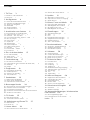 2
2
-
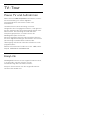 3
3
-
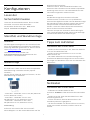 4
4
-
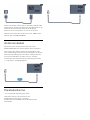 5
5
-
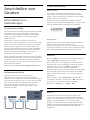 6
6
-
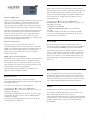 7
7
-
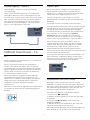 8
8
-
 9
9
-
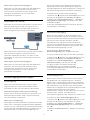 10
10
-
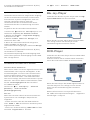 11
11
-
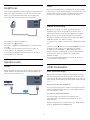 12
12
-
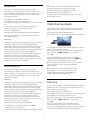 13
13
-
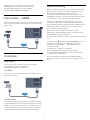 14
14
-
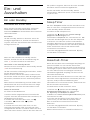 15
15
-
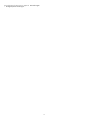 16
16
-
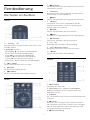 17
17
-
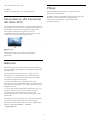 18
18
-
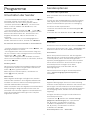 19
19
-
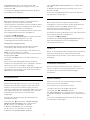 20
20
-
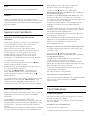 21
21
-
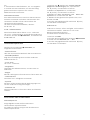 22
22
-
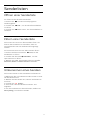 23
23
-
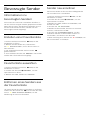 24
24
-
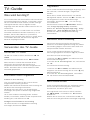 25
25
-
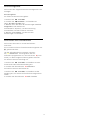 26
26
-
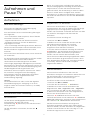 27
27
-
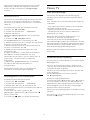 28
28
-
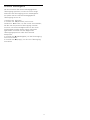 29
29
-
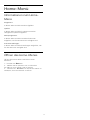 30
30
-
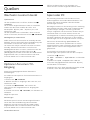 31
31
-
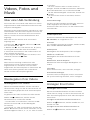 32
32
-
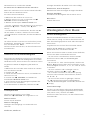 33
33
-
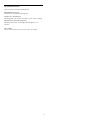 34
34
-
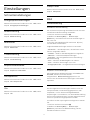 35
35
-
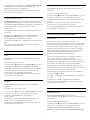 36
36
-
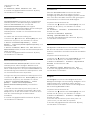 37
37
-
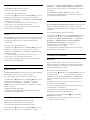 38
38
-
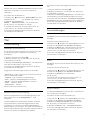 39
39
-
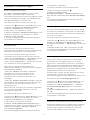 40
40
-
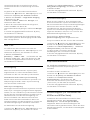 41
41
-
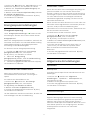 42
42
-
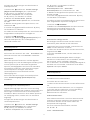 43
43
-
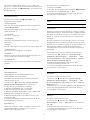 44
44
-
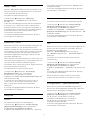 45
45
-
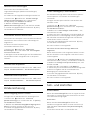 46
46
-
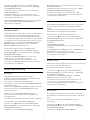 47
47
-
 48
48
-
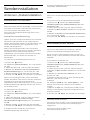 49
49
-
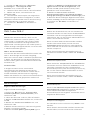 50
50
-
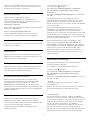 51
51
-
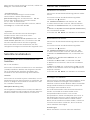 52
52
-
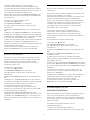 53
53
-
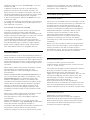 54
54
-
 55
55
-
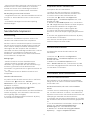 56
56
-
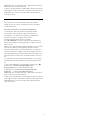 57
57
-
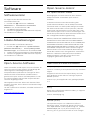 58
58
-
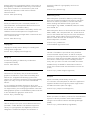 59
59
-
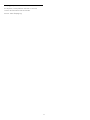 60
60
-
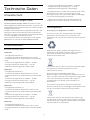 61
61
-
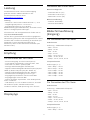 62
62
-
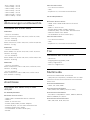 63
63
-
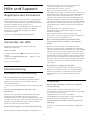 64
64
-
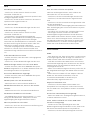 65
65
-
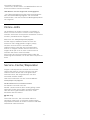 66
66
-
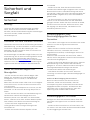 67
67
-
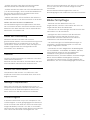 68
68
-
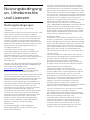 69
69
-
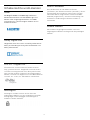 70
70
-
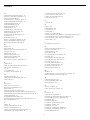 71
71
-
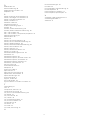 72
72
-
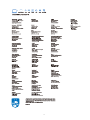 73
73
Philips 32PFS4131/12 Benutzerhandbuch
- Kategorie
- LED-Fernseher
- Typ
- Benutzerhandbuch
- Dieses Handbuch eignet sich auch für